提示硬盘出错情况及解决办法
- 格式:doc
- 大小:28.00 KB
- 文档页数:2
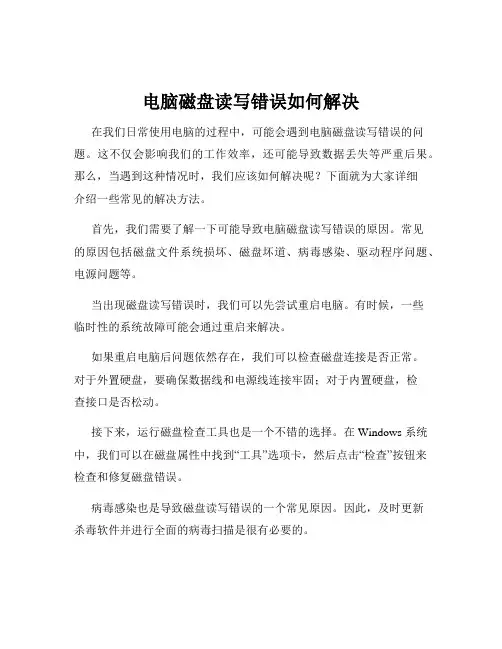
电脑磁盘读写错误如何解决在我们日常使用电脑的过程中,可能会遇到电脑磁盘读写错误的问题。
这不仅会影响我们的工作效率,还可能导致数据丢失等严重后果。
那么,当遇到这种情况时,我们应该如何解决呢?下面就为大家详细介绍一些常见的解决方法。
首先,我们需要了解一下可能导致电脑磁盘读写错误的原因。
常见的原因包括磁盘文件系统损坏、磁盘坏道、病毒感染、驱动程序问题、电源问题等。
当出现磁盘读写错误时,我们可以先尝试重启电脑。
有时候,一些临时性的系统故障可能会通过重启来解决。
如果重启电脑后问题依然存在,我们可以检查磁盘连接是否正常。
对于外置硬盘,要确保数据线和电源线连接牢固;对于内置硬盘,检查接口是否松动。
接下来,运行磁盘检查工具也是一个不错的选择。
在 Windows 系统中,我们可以在磁盘属性中找到“工具”选项卡,然后点击“检查”按钮来检查和修复磁盘错误。
病毒感染也是导致磁盘读写错误的一个常见原因。
因此,及时更新杀毒软件并进行全面的病毒扫描是很有必要的。
如果是磁盘文件系统损坏,我们可以尝试使用系统自带的命令行工具来修复。
例如,在 Windows 系统中,可以以管理员身份运行命令提示符,输入“chkdsk /f 盘符:”(其中“盘符”是出现读写错误的磁盘盘符)来进行修复。
磁盘坏道也是不容忽视的问题。
我们可以使用专业的磁盘检测工具来检测坏道,并根据检测结果采取相应的措施。
对于少量的坏道,可以尝试将坏道所在的区域隔离;如果坏道较多,可能需要更换磁盘。
驱动程序问题也可能引发磁盘读写错误。
我们可以进入设备管理器,查看磁盘驱动程序是否正常。
如果有黄色感叹号或问号,说明驱动程序存在问题,可以尝试更新驱动程序。
另外,电源问题也可能影响磁盘的正常读写。
不稳定的电源供应可能导致磁盘工作异常。
检查电源是否正常,确保电脑的供电稳定。
如果上述方法都无法解决问题,我们还可以考虑备份重要数据,然后对磁盘进行格式化。
但需要注意的是,格式化会清除磁盘上的所有数据,所以一定要提前做好数据备份。
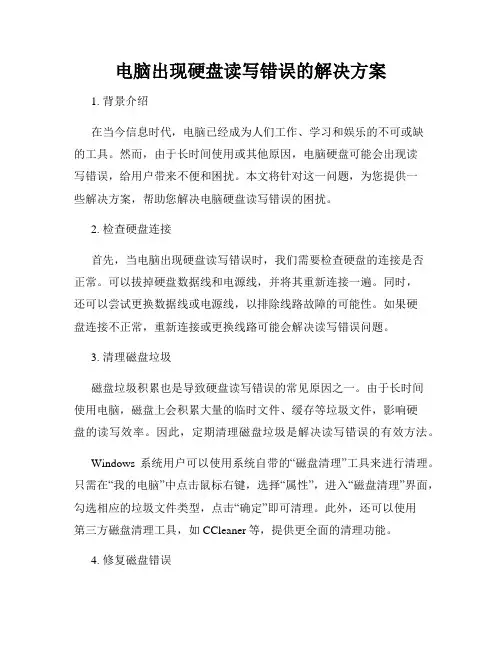
电脑出现硬盘读写错误的解决方案1. 背景介绍在当今信息时代,电脑已经成为人们工作、学习和娱乐的不可或缺的工具。
然而,由于长时间使用或其他原因,电脑硬盘可能会出现读写错误,给用户带来不便和困扰。
本文将针对这一问题,为您提供一些解决方案,帮助您解决电脑硬盘读写错误的困扰。
2. 检查硬盘连接首先,当电脑出现硬盘读写错误时,我们需要检查硬盘的连接是否正常。
可以拔掉硬盘数据线和电源线,并将其重新连接一遍。
同时,还可以尝试更换数据线或电源线,以排除线路故障的可能性。
如果硬盘连接不正常,重新连接或更换线路可能会解决读写错误问题。
3. 清理磁盘垃圾磁盘垃圾积累也是导致硬盘读写错误的常见原因之一。
由于长时间使用电脑,磁盘上会积累大量的临时文件、缓存等垃圾文件,影响硬盘的读写效率。
因此,定期清理磁盘垃圾是解决读写错误的有效方法。
Windows系统用户可以使用系统自带的“磁盘清理”工具来进行清理。
只需在“我的电脑”中点击鼠标右键,选择“属性”,进入“磁盘清理”界面,勾选相应的垃圾文件类型,点击“确定”即可清理。
此外,还可以使用第三方磁盘清理工具,如CCleaner等,提供更全面的清理功能。
4. 修复磁盘错误在某些情况下,磁盘上的错误扇区或文件系统问题可能导致硬盘读写错误。
因此,修复磁盘错误是解决问题的一种有效方法。
Windows系统用户可以使用系统自带的“磁盘检查”工具来进行修复。
只需在“我的电脑”中点击鼠标右键,选择“属性”,进入“工具”标签,点击“检查”按钮,选择“扫描并修复磁盘错误”并进行操作。
该工具会自动扫描并修复磁盘上的错误。
5. 检测磁盘健康状态有时,硬盘出现读写错误可能是因为硬盘自身的物理问题。
因此,检测磁盘的健康状态对于解决读写错误非常重要。
可以使用各种硬盘健康检测软件,如CrystalDiskInfo、HD Tune等,来检测磁盘的健康状态。
这些软件可以提供硬盘温度、坏道数量、SMART状态等信息,帮助判断硬盘是否出现损坏或故障,以及是否需要更换。

电脑提示硬盘错误如何修复硬盘问题在现代社会中,电脑已经成为人们工作和生活不可或缺的重要工具。
然而,有时候电脑会出现硬盘错误的问题,给我们的使用带来困扰。
本文将会介绍一些解决电脑硬盘错误的方法,帮助大家修复硬盘问题,恢复电脑正常运行。
一、备份重要数据当电脑提示硬盘错误时,首先要做的是备份重要的数据。
由于硬盘错误可能导致数据丢失,我们需要提前备份好重要的文件和资料,以免在修复过程中丢失。
二、检查物理连接在修复硬盘错误之前,我们需要确保硬盘与电脑的物理连接正常。
可以按照以下步骤进行检查:1. 关机并断开电源;2. 打开电脑机箱,并检查硬盘的连接线是否插紧;3. 检查硬盘的电源线是否牢固连接;4. 还可以尝试更换连接线和电源线,以确保连接是否存在问题。
三、使用Windows自带工具修复硬盘错误Windows操作系统自带了一些工具,可以用来修复硬盘错误。
我们可以按照以下步骤进行操作:1. 进入计算机资源管理器,找到出现硬盘错误的硬盘,右键点击该硬盘;2. 选择“属性”选项,在弹出的窗口中选择“工具”选项卡;3. 在“错误检查”中选择“检查”按钮,系统会自动扫描并修复硬盘错误。
四、使用第三方磁盘工具修复硬盘错误除了Windows自带的工具,我们还可以使用一些第三方磁盘工具来修复硬盘错误。
这些工具通常提供更多的功能和选项,能够更彻底地检测和修复硬盘问题。
以下是一些常用的第三方磁盘工具:1. EaseUS Partition Master:这是一款功能强大的磁盘分区管理工具,不仅可以帮助我们修复硬盘错误,还可以进行分区扩容、数据恢复等操作;2. HDD Regenerator:这是一款专门用于修复坏道的工具,能够恢复磁盘表面上的物理问题,对于一些无法通过其他方法修复的硬盘错误很有帮助;3. CrystalDiskInfo:这是一款用于监控硬盘健康状况的工具,可以实时监测硬盘的温度、S.M.A.R.T.状态等信息,并提供硬盘健康评估报告。
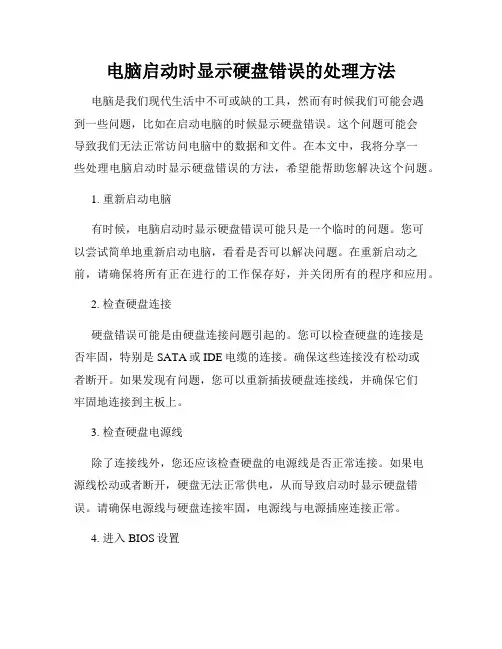
电脑启动时显示硬盘错误的处理方法电脑是我们现代生活中不可或缺的工具,然而有时候我们可能会遇到一些问题,比如在启动电脑的时候显示硬盘错误。
这个问题可能会导致我们无法正常访问电脑中的数据和文件。
在本文中,我将分享一些处理电脑启动时显示硬盘错误的方法,希望能帮助您解决这个问题。
1. 重新启动电脑有时候,电脑启动时显示硬盘错误可能只是一个临时的问题。
您可以尝试简单地重新启动电脑,看看是否可以解决问题。
在重新启动之前,请确保将所有正在进行的工作保存好,并关闭所有的程序和应用。
2. 检查硬盘连接硬盘错误可能是由硬盘连接问题引起的。
您可以检查硬盘的连接是否牢固,特别是SATA或IDE电缆的连接。
确保这些连接没有松动或者断开。
如果发现有问题,您可以重新插拔硬盘连接线,并确保它们牢固地连接到主板上。
3. 检查硬盘电源线除了连接线外,您还应该检查硬盘的电源线是否正常连接。
如果电源线松动或者断开,硬盘无法正常供电,从而导致启动时显示硬盘错误。
请确保电源线与硬盘连接牢固,电源线与电源插座连接正常。
4. 进入BIOS设置有时候,电脑启动时显示硬盘错误可能是由BIOS设置问题引起的。
您可以尝试进入计算机的BIOS设置界面,并检查硬盘设置是否正确。
在进入BIOS设置之前,请确保您了解如何操作,并注意不要更改其他设置,以免对计算机造成其他问题。
5. 运行硬盘自检许多计算机都配备了硬盘自检功能,可以帮助您检测和修复硬盘错误。
您可以尝试在电脑启动时按下相关的快捷键进入硬盘自检界面。
按照界面提供的指示进行自检,并尝试修复发现的错误。
6. 使用系统修复工具操作系统通常都提供了一些系统修复工具,可以帮助您解决硬盘错误。
您可以尝试使用这些工具修复启动时显示硬盘错误的问题。
具体的操作步骤可能会因不同的操作系统而有所不同,请根据您使用的操作系统查询相关的资料。
7. 进行硬盘检测和修复如果以上方法无法解决问题,您可能需要使用第三方的硬盘检测和修复工具来诊断和修复硬盘错误。
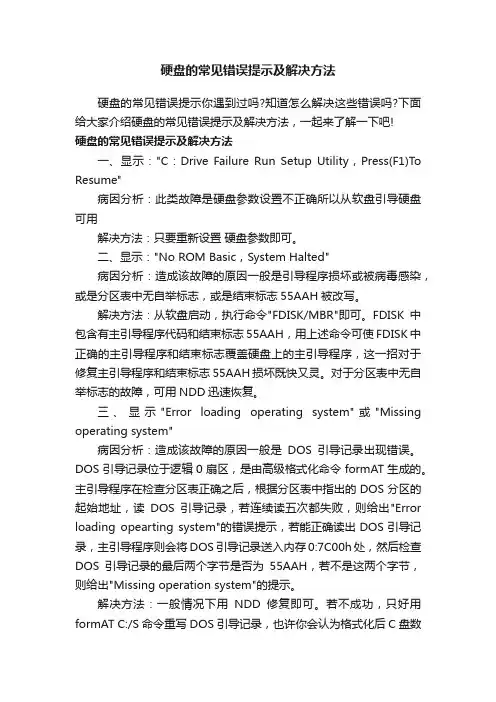
硬盘的常见错误提示及解决方法硬盘的常见错误提示你遇到过吗?知道怎么解决这些错误吗?下面给大家介绍硬盘的常见错误提示及解决方法,一起来了解一下吧!硬盘的常见错误提示及解决方法一、显示:"C:Drive Failure Run Setup Utility,Press(F1)To Resume"病因分析:此类故障是硬盘参数设置不正确所以从软盘引导硬盘可用解决方法:只要重新设置硬盘参数即可。
二、显示:"No ROM Basic,System Halted"病因分析:造成该故障的原因一般是引导程序损坏或被病毒感染,或是分区表中无自举标志,或是结束标志55AAH被改写。
解决方法:从软盘启动,执行命令"FDISK/MBR"即可。
FDISK中包含有主引导程序代码和结束标志55AAH,用上述命令可使FDISK中正确的主引导程序和结束标志覆盖硬盘上的主引导程序,这一招对于修复主引导程序和结束标志55AAH损坏既快又灵。
对于分区表中无自举标志的故障,可用NDD迅速恢复。
三、显示"Error loading operating system"或"Missing operating system"病因分析:造成该故障的原因一般是DOS引导记录出现错误。
DOS引导记录位于逻辑0扇区,是由高级格式化命令formAT生成的。
主引导程序在检查分区表正确之后,根据分区表中指出的DOS分区的起始地址,读DOS引导记录,若连续读五次都失败,则给出"Error loading opearting system"的错误提示,若能正确读出DOS引导记录,主引导程序则会将DOS引导记录送入内存0:7C00h处,然后检查DOS引导记录的最后两个字节是否为55AAH,若不是这两个字节,则给出"Missing operation system"的提示。
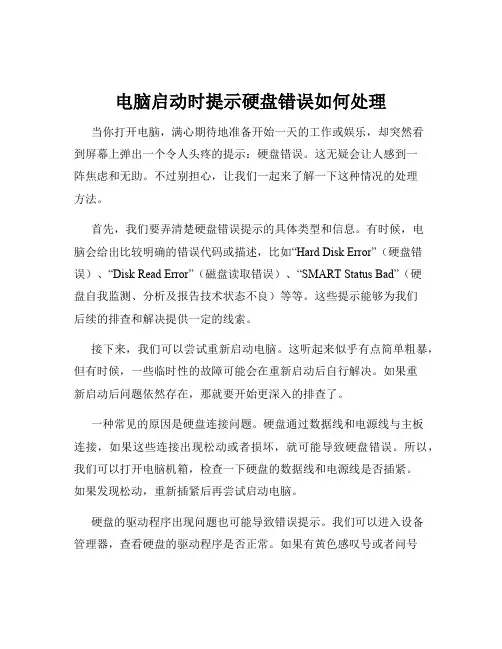
电脑启动时提示硬盘错误如何处理当你打开电脑,满心期待地准备开始一天的工作或娱乐,却突然看到屏幕上弹出一个令人头疼的提示:硬盘错误。
这无疑会让人感到一阵焦虑和无助。
不过别担心,让我们一起来了解一下这种情况的处理方法。
首先,我们要弄清楚硬盘错误提示的具体类型和信息。
有时候,电脑会给出比较明确的错误代码或描述,比如“Hard Disk Error”(硬盘错误)、“Disk Read Error”(磁盘读取错误)、“SMART Status Bad”(硬盘自我监测、分析及报告技术状态不良)等等。
这些提示能够为我们后续的排查和解决提供一定的线索。
接下来,我们可以尝试重新启动电脑。
这听起来似乎有点简单粗暴,但有时候,一些临时性的故障可能会在重新启动后自行解决。
如果重新启动后问题依然存在,那就要开始更深入的排查了。
一种常见的原因是硬盘连接问题。
硬盘通过数据线和电源线与主板连接,如果这些连接出现松动或者损坏,就可能导致硬盘错误。
所以,我们可以打开电脑机箱,检查一下硬盘的数据线和电源线是否插紧。
如果发现松动,重新插紧后再尝试启动电脑。
硬盘的驱动程序出现问题也可能导致错误提示。
我们可以进入设备管理器,查看硬盘的驱动程序是否正常。
如果有黄色感叹号或者问号标志,说明驱动程序可能存在问题。
这时候,可以尝试更新驱动程序或者卸载后重新安装。
病毒和恶意软件也有可能是罪魁祸首。
它们可能会破坏硬盘的文件系统或者导致硬盘出现故障。
因此,使用可靠的杀毒软件进行全面扫描是很有必要的。
如果上述方法都没有解决问题,那么很可能是硬盘本身出现了硬件故障。
硬盘在长期使用过程中,可能会因为机械部件磨损、磁头损坏、坏道等原因而出现问题。
对于坏道问题,我们可以使用一些硬盘检测工具,如 HD Tune、CrystalDiskInfo 等,来检测硬盘是否存在坏道。
如果发现坏道,可以尝试使用软件工具进行修复或者屏蔽。
但需要注意的是,对于严重的坏道,修复可能无法解决问题,这时就需要考虑更换硬盘了。
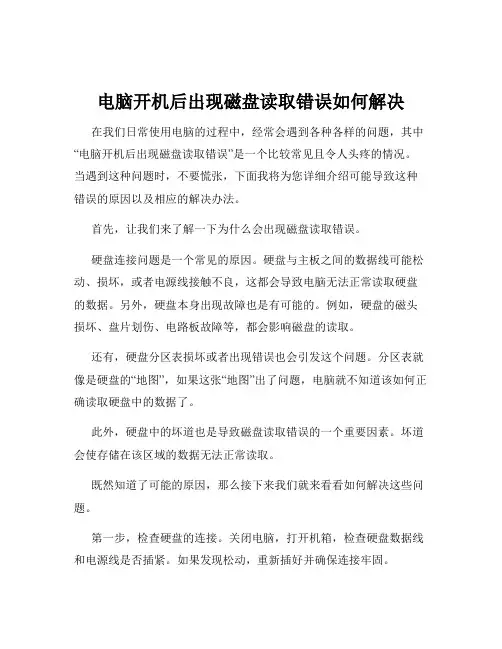
电脑开机后出现磁盘读取错误如何解决在我们日常使用电脑的过程中,经常会遇到各种各样的问题,其中“电脑开机后出现磁盘读取错误”是一个比较常见且令人头疼的情况。
当遇到这种问题时,不要慌张,下面我将为您详细介绍可能导致这种错误的原因以及相应的解决办法。
首先,让我们来了解一下为什么会出现磁盘读取错误。
硬盘连接问题是一个常见的原因。
硬盘与主板之间的数据线可能松动、损坏,或者电源线接触不良,这都会导致电脑无法正常读取硬盘的数据。
另外,硬盘本身出现故障也是有可能的。
例如,硬盘的磁头损坏、盘片划伤、电路板故障等,都会影响磁盘的读取。
还有,硬盘分区表损坏或者出现错误也会引发这个问题。
分区表就像是硬盘的“地图”,如果这张“地图”出了问题,电脑就不知道该如何正确读取硬盘中的数据了。
此外,硬盘中的坏道也是导致磁盘读取错误的一个重要因素。
坏道会使存储在该区域的数据无法正常读取。
既然知道了可能的原因,那么接下来我们就来看看如何解决这些问题。
第一步,检查硬盘的连接。
关闭电脑,打开机箱,检查硬盘数据线和电源线是否插紧。
如果发现松动,重新插好并确保连接牢固。
第二步,如果连接没有问题,那么我们可以考虑使用硬盘检测工具来检查硬盘是否存在物理故障。
市面上有很多免费或付费的硬盘检测软件,比如 HD Tune、CrystalDiskInfo 等。
这些工具可以帮助我们检测硬盘的健康状况、坏道等情况。
如果检测出硬盘存在物理故障,比如磁头损坏、盘片划伤等,那么很遗憾,这种情况下普通用户自己很难修复,建议将硬盘送到专业的数据恢复中心进行处理。
如果硬盘没有物理故障,只是分区表损坏,我们可以尝试使用一些分区修复工具来修复分区表。
例如 DiskGenius 就是一款常用的分区工具,它可以帮助我们重建分区表。
对于硬盘中的坏道,我们可以使用一些工具来进行修复或者屏蔽。
如果坏道数量较少,可以通过软件将坏道进行标记并屏蔽,以防止电脑再次读取这些区域的数据。
但如果坏道数量较多,那么硬盘可能已经接近寿命终点,需要更换新的硬盘。
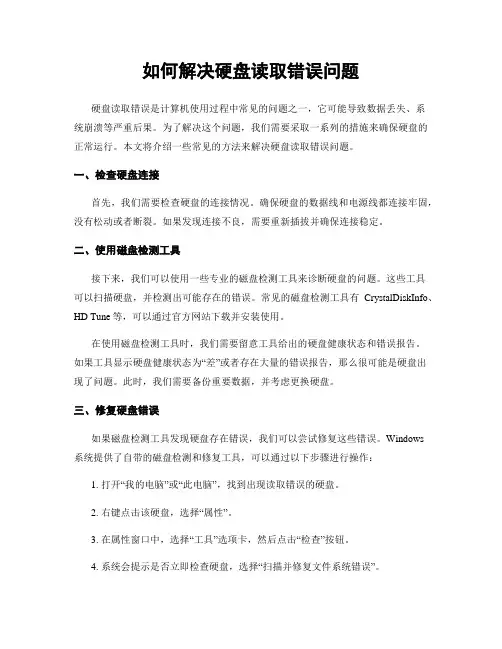
如何解决硬盘读取错误问题硬盘读取错误是计算机使用过程中常见的问题之一,它可能导致数据丢失、系统崩溃等严重后果。
为了解决这个问题,我们需要采取一系列的措施来确保硬盘的正常运行。
本文将介绍一些常见的方法来解决硬盘读取错误问题。
一、检查硬盘连接首先,我们需要检查硬盘的连接情况。
确保硬盘的数据线和电源线都连接牢固,没有松动或者断裂。
如果发现连接不良,需要重新插拔并确保连接稳定。
二、使用磁盘检测工具接下来,我们可以使用一些专业的磁盘检测工具来诊断硬盘的问题。
这些工具可以扫描硬盘,并检测出可能存在的错误。
常见的磁盘检测工具有CrystalDiskInfo、HD Tune等,可以通过官方网站下载并安装使用。
在使用磁盘检测工具时,我们需要留意工具给出的硬盘健康状态和错误报告。
如果工具显示硬盘健康状态为“差”或者存在大量的错误报告,那么很可能是硬盘出现了问题。
此时,我们需要备份重要数据,并考虑更换硬盘。
三、修复硬盘错误如果磁盘检测工具发现硬盘存在错误,我们可以尝试修复这些错误。
Windows系统提供了自带的磁盘检测和修复工具,可以通过以下步骤进行操作:1. 打开“我的电脑”或“此电脑”,找到出现读取错误的硬盘。
2. 右键点击该硬盘,选择“属性”。
3. 在属性窗口中,选择“工具”选项卡,然后点击“检查”按钮。
4. 系统会提示是否立即检查硬盘,选择“扫描并修复文件系统错误”。
5. 系统会开始扫描硬盘并修复错误,这个过程可能需要一些时间,请耐心等待。
值得注意的是,修复硬盘错误的过程可能会导致数据丢失,因此在进行修复之前,请务必备份重要数据。
四、使用数据恢复工具如果硬盘读取错误导致了数据丢失,我们可以尝试使用一些数据恢复工具来尝试恢复丢失的文件。
常见的数据恢复工具有Recuva、EaseUS Data Recovery Wizard 等,可以通过官方网站下载并安装使用。
在使用数据恢复工具时,我们需要选择正确的硬盘进行扫描,并按照工具的指示进行操作。
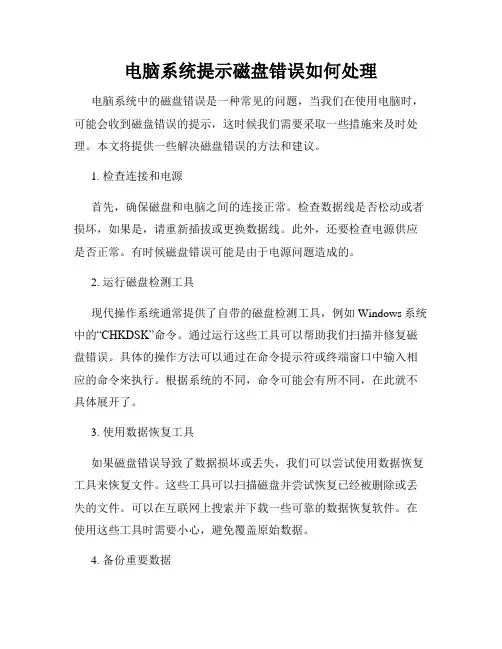
电脑系统提示磁盘错误如何处理电脑系统中的磁盘错误是一种常见的问题,当我们在使用电脑时,可能会收到磁盘错误的提示,这时候我们需要采取一些措施来及时处理。
本文将提供一些解决磁盘错误的方法和建议。
1. 检查连接和电源首先,确保磁盘和电脑之间的连接正常。
检查数据线是否松动或者损坏,如果是,请重新插拔或更换数据线。
此外,还要检查电源供应是否正常。
有时候磁盘错误可能是由于电源问题造成的。
2. 运行磁盘检测工具现代操作系统通常提供了自带的磁盘检测工具,例如Windows系统中的“CHKDSK”命令。
通过运行这些工具可以帮助我们扫描并修复磁盘错误。
具体的操作方法可以通过在命令提示符或终端窗口中输入相应的命令来执行。
根据系统的不同,命令可能会有所不同,在此就不具体展开了。
3. 使用数据恢复工具如果磁盘错误导致了数据损坏或丢失,我们可以尝试使用数据恢复工具来恢复文件。
这些工具可以扫描磁盘并尝试恢复已经被删除或丢失的文件。
可以在互联网上搜索并下载一些可靠的数据恢复软件。
在使用这些工具时需要小心,避免覆盖原始数据。
4. 备份重要数据磁盘错误可能会导致数据丢失,因此在处理磁盘错误之前,务必先备份重要的文件和数据。
可以将这些文件复制到其他存储设备中,例如外部硬盘、云存储等。
一旦数据丢失或无法恢复,我们仍能够从备份中恢复数据。
5. 重装操作系统如果上述方法都无法解决磁盘错误,那么最后的选择是重新安装操作系统。
这将清除磁盘上的所有数据,并重新建立一个新的系统。
在进行重装之前,请确保将重要文件备份到其他存储设备中,以免数据丢失。
总结:当电脑系统提示磁盘错误时,我们需要采取一些措施来处理。
首先检查连接和电源是否正常,然后运行系统自带的磁盘检测工具来扫描和修复磁盘错误。
如果数据丢失,可以尝试使用数据恢复工具来恢复文件。
同时,我们还要定期备份重要的文件和数据,以便在系统故障时能够及时恢复。
如果问题仍然无法解决,最后的选择是重新安装操作系统。
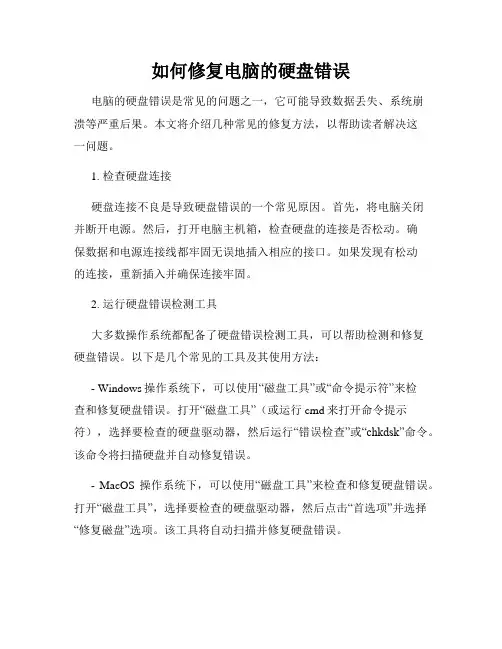
如何修复电脑的硬盘错误电脑的硬盘错误是常见的问题之一,它可能导致数据丢失、系统崩溃等严重后果。
本文将介绍几种常见的修复方法,以帮助读者解决这一问题。
1. 检查硬盘连接硬盘连接不良是导致硬盘错误的一个常见原因。
首先,将电脑关闭并断开电源。
然后,打开电脑主机箱,检查硬盘的连接是否松动。
确保数据和电源连接线都牢固无误地插入相应的接口。
如果发现有松动的连接,重新插入并确保连接牢固。
2. 运行硬盘错误检测工具大多数操作系统都配备了硬盘错误检测工具,可以帮助检测和修复硬盘错误。
以下是几个常见的工具及其使用方法:- Windows操作系统下,可以使用“磁盘工具”或“命令提示符”来检查和修复硬盘错误。
打开“磁盘工具”(或运行cmd来打开命令提示符),选择要检查的硬盘驱动器,然后运行“错误检查”或“chkdsk”命令。
该命令将扫描硬盘并自动修复错误。
- MacOS操作系统下,可以使用“磁盘工具”来检查和修复硬盘错误。
打开“磁盘工具”,选择要检查的硬盘驱动器,然后点击“首选项”并选择“修复磁盘”选项。
该工具将自动扫描并修复硬盘错误。
- Linux操作系统下,可以使用“fsck”命令来检测和修复硬盘错误。
打开终端窗口,输入“fsck /dev/sdX”(其中sdX是要检查的硬盘驱动器),然后按下回车键。
该命令将扫描并自动修复硬盘错误。
3. 使用数据恢复软件如果以上方法无法修复硬盘错误或导致数据丢失,可以尝试使用数据恢复软件来恢复丢失的数据。
以下是几个常用的数据恢复软件:- EaseUS Data Recovery Wizard:该软件可以从损坏、格式化或删除的硬盘中恢复数据。
下载并安装该软件后,选择要恢复的硬盘驱动器,运行扫描,并选择要恢复的文件。
稍后,软件将尝试恢复选定的文件。
- Recuva:Recuva是一款免费的数据恢复软件,可以恢复从硬盘、存储卡和其他媒体设备中删除的文件。
下载并安装Recuva后,选择要恢复的文件类型和位置,然后运行扫描。
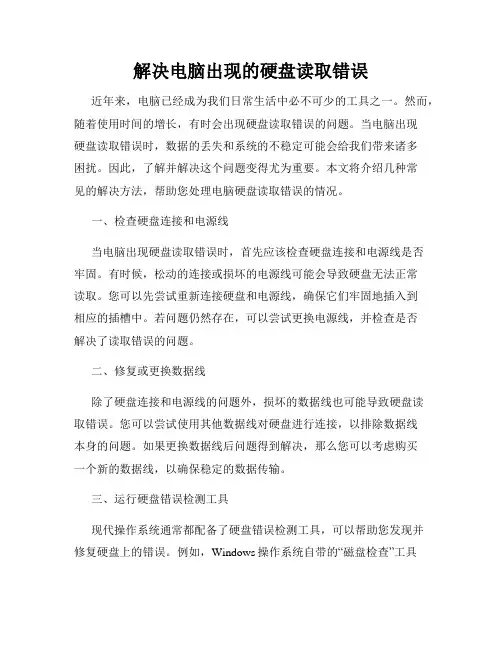
解决电脑出现的硬盘读取错误近年来,电脑已经成为我们日常生活中必不可少的工具之一。
然而,随着使用时间的增长,有时会出现硬盘读取错误的问题。
当电脑出现硬盘读取错误时,数据的丢失和系统的不稳定可能会给我们带来诸多困扰。
因此,了解并解决这个问题变得尤为重要。
本文将介绍几种常见的解决方法,帮助您处理电脑硬盘读取错误的情况。
一、检查硬盘连接和电源线当电脑出现硬盘读取错误时,首先应该检查硬盘连接和电源线是否牢固。
有时候,松动的连接或损坏的电源线可能会导致硬盘无法正常读取。
您可以先尝试重新连接硬盘和电源线,确保它们牢固地插入到相应的插槽中。
若问题仍然存在,可以尝试更换电源线,并检查是否解决了读取错误的问题。
二、修复或更换数据线除了硬盘连接和电源线的问题外,损坏的数据线也可能导致硬盘读取错误。
您可以尝试使用其他数据线对硬盘进行连接,以排除数据线本身的问题。
如果更换数据线后问题得到解决,那么您可以考虑购买一个新的数据线,以确保稳定的数据传输。
三、运行硬盘错误检测工具现代操作系统通常都配备了硬盘错误检测工具,可以帮助您发现并修复硬盘上的错误。
例如,Windows操作系统自带的“磁盘检查”工具可以扫描并修复硬盘中的错误扇区。
您可以通过以下步骤运行这个工具:1. 在Windows资源管理器中,右键单击需要检查错误的硬盘(通常是C盘)。
2. 选择“属性”选项。
3. 在“工具”选项卡下,点击“检查”按钮。
4. 在弹出的对话框中,选择“扫描并修复文件系统错误”选项,并点击“开始”。
这样,系统就会自动运行磁盘检查工具,并尝试修复任何发现的错误。
在此过程中,建议您不要中断检查工具的运行,以免造成数据丢失或系统不稳定。
四、使用数据恢复软件如果以上方法无法解决硬盘读取错误问题,您可能需要考虑使用数据恢复软件。
数据恢复软件可以帮助您从损坏的硬盘中恢复丢失的数据。
有许多数据恢复软件可供选择,其中一些是免费的,如Recuva和TestDisk。
电脑出现磁盘错误如何修复在使用电脑的过程中,我们可能会遇到磁盘错误的问题。
这不仅会影响电脑的性能,还可能导致数据丢失。
那么,当电脑出现磁盘错误时,我们应该如何修复呢?下面就为大家详细介绍几种常见的修复方法。
一、检查磁盘错误首先,我们可以使用 Windows 自带的磁盘检查工具来扫描和修复磁盘错误。
以下是具体的操作步骤:1、打开“我的电脑”或“此电脑”,找到需要检查的磁盘(通常是 C 盘),右键单击它,选择“属性”。
2、在弹出的属性窗口中,切换到“工具”选项卡,然后点击“检查”按钮。
3、在新弹出的窗口中,勾选“自动修复文件系统错误”和“扫描并尝试恢复坏扇区”,然后点击“开始”。
4、系统可能会提示您需要重新启动计算机才能进行磁盘检查,点击“计划磁盘检查”,然后重新启动电脑,系统会在启动过程中自动进行磁盘检查和修复。
二、清理磁盘垃圾磁盘中的垃圾文件过多也可能导致磁盘错误。
因此,定期清理磁盘垃圾是很有必要的。
以下是清理磁盘垃圾的方法:1、打开“开始”菜单,在搜索框中输入“磁盘清理”,然后选择“磁盘清理”应用程序。
2、在弹出的磁盘清理窗口中,选择需要清理的磁盘,然后点击“确定”。
3、系统会扫描磁盘中的垃圾文件,包括临时文件、回收站中的文件、Internet 临时文件等。
扫描完成后,会显示可以清理的文件大小和类型,您可以根据需要选择要清理的文件,然后点击“确定”进行清理。
三、整理磁盘碎片随着文件的频繁读写和删除,磁盘中的文件可能会变得碎片化,这会影响磁盘的读写性能,甚至导致磁盘错误。
我们可以使用 Windows自带的磁盘碎片整理工具来整理磁盘碎片。
具体操作如下:1、打开“开始”菜单,在搜索框中输入“磁盘碎片整理”,然后选择“磁盘碎片整理和优化驱动器”应用程序。
2、在弹出的窗口中,选择需要整理碎片的磁盘,然后点击“分析”按钮。
系统会分析磁盘碎片的情况,并给出是否需要整理碎片的建议。
3、如果系统建议整理碎片,点击“优化”按钮开始整理碎片。
电脑开机时出现硬盘读取错误怎么解决当你满怀期待地打开电脑,却遭遇硬盘读取错误的提示,那种感觉肯定糟透了。
不过别担心,这并不是无法解决的难题。
接下来,让我们一起深入探讨这个问题,并找到有效的解决方法。
首先,我们需要了解硬盘读取错误可能出现的原因。
常见的原因包括硬盘连接问题、硬盘损坏、硬盘分区表错误、病毒感染以及操作系统故障等。
如果是硬盘连接问题,这通常是比较容易解决的。
你可以先检查硬盘数据线和电源线是否连接牢固。
有时候,数据线松动或者电源线接触不良,就会导致硬盘读取错误。
你可以尝试重新插拔数据线和电源线,确保它们连接紧密。
另外,如果你的电脑使用的是 SATA 接口的硬盘,还需要注意 SATA 数据线的接口是否有损坏或者弯曲的情况。
硬盘损坏是导致读取错误的一个较为严重的原因。
硬盘在长时间使用后,可能会出现坏道、磁头故障等问题。
如果怀疑是硬盘本身损坏,你可以使用硬盘检测工具来检查硬盘的健康状况。
常见的硬盘检测工具如 HD Tune、CrystalDiskInfo 等。
这些工具可以帮助你检测硬盘的读写速度、坏道情况等。
如果检测结果显示硬盘存在严重的物理损坏,那么可能需要更换硬盘了。
硬盘分区表错误也是一个常见的问题。
分区表就像是硬盘的“地图”,如果这张“地图”出错了,电脑就无法正确读取硬盘上的数据。
这种情况下,你可以使用一些分区修复工具来尝试修复分区表。
例如DiskGenius 就是一款常用的分区工具,它可以帮助你重建分区表、恢复分区等操作。
但在进行这些操作之前,一定要备份重要的数据,因为修复分区表的过程中可能会导致数据丢失。
病毒感染也可能导致硬盘读取错误。
有些病毒会破坏硬盘上的系统文件或者分区信息,从而导致电脑无法正常读取硬盘。
因此,及时使用杀毒软件对电脑进行全面扫描是很有必要的。
确保你的杀毒软件是最新版本,以提高病毒查杀的效果。
操作系统故障也可能引发硬盘读取错误。
比如系统文件丢失、系统崩溃等。
在这种情况下,你可以尝试使用系统自带的修复工具,如Windows 系统中的“系统还原”、“启动修复”等功能。
如何解决电脑出现硬盘错误的问题电脑作为我们日常生活中必不可少的工具,硬盘错误是一种常见的故障现象。
硬盘错误可能导致数据丢失、系统崩溃和运行速度变慢等问题。
在这篇文章中,我将分享一些解决电脑硬盘错误的方法。
一、检查硬盘线缆连接第一步,我们需要检查硬盘的线缆连接是否牢固。
有时候,硬盘故障可能是由于线缆连接不良引起的。
我们可以按照以下步骤进行检查:1. 关闭电脑并断开电源。
2. 打开电脑主机箱,并找到硬盘所连接的数据线和电源线。
3. 确保数据线和电源线插头全部插入正确的插槽中,并且插头牢固。
4. 关闭电脑主机箱,重新连接电源并启动电脑。
二、运行硬盘修复工具如果硬盘连接正常,但仍然遇到错误,我们可以尝试运行硬盘修复工具来检测和修复错误。
Windows操作系统有自带的磁盘检查工具,可以通过以下步骤运行:1. 点击开始菜单,选择“我的电脑”(或者在Windows 10中选择“文件资源管理器”)。
2. 找到出现错误的硬盘(通常是C盘)。
3. 右击该硬盘并选择“属性”。
4. 在“工具”选项卡中,点击“检查”按钮。
5. 选择“扫描并修复文件系统错误”选项,并点击“开始”按钮。
6. 系统会提示你在下次启动时进行扫描和修复,选择“立即重启”并等待系统完成扫描和修复过程。
三、备份和恢复数据如果上述方法仍然无法解决问题,那么有可能硬盘已经受损或者出现了严重的硬盘错误。
在这种情况下,为了避免数据丢失,我们应该及时备份重要的文件和数据。
1. 连接一个外部硬盘或使用云存储来备份数据。
确保备份的数据完整且可以访问。
2. 如果你有系统恢复盘或者安装盘,可以尝试使用它们来重装操作系统。
请确保在进行操作之前,已经备份好了重要的文件和数据。
四、寻求专业帮助如果以上方法都无法解决问题,那么可能是硬盘本身受损或出现了严重的硬件故障。
在这种情况下,最好找到专业的技术人员来帮助解决问题。
请确保选择可靠的维修中心或咨询专业的计算机维修人员。
结论电脑硬盘错误是一种常见且麻烦的问题,但我们可以通过检查和修复连接、运行硬盘修复工具、备份和恢复数据以及寻求专业帮助来解决这个问题。
电脑开机后出现硬盘损坏或出错该如何处理在我们日常使用电脑的过程中,可能会遇到电脑开机后提示硬盘损坏或出错的情况。
这无疑会让人感到十分困扰,因为硬盘中往往存储着我们重要的文件和数据。
那么当遇到这种情况时,我们应该如何处理呢?首先,我们需要保持冷静,不要惊慌失措。
虽然硬盘出现问题是一件比较麻烦的事情,但只要采取正确的措施,还是有很大机会挽回损失或者解决问题的。
第一步,我们可以尝试重新启动电脑。
有时候,可能只是一个临时性的错误或者系统故障,通过重新启动电脑,问题可能会自行解决。
在重新启动的过程中,系统可能会自动进行一些检测和修复操作。
如果重新启动后问题仍然存在,那么我们需要进入电脑的 BIOS 设置界面来查看硬盘的相关信息。
不同品牌和型号的电脑进入 BIOS 的方法可能会有所不同,一般可以在开机时按下 Del、F2 或者 F12 等键。
在 BIOS 中,我们可以查看硬盘是否被识别,如果硬盘没有被识别,那么很可能是硬盘的硬件出现了故障。
如果硬盘在 BIOS 中被识别,那么我们可以尝试使用系统自带的磁盘检查工具来进行检测和修复。
在 Windows 系统中,我们可以右键点击硬盘盘符,选择“属性”,然后在“工具”选项卡中点击“检查”按钮。
这个过程可能需要一些时间,我们需要耐心等待。
如果系统自带的磁盘检查工具无法解决问题,那么我们可以考虑使用第三方的磁盘检测和修复工具。
市面上有很多这样的工具,比如DiskGenius、HD Tune 等。
这些工具通常具有更强大的检测和修复功能,但在使用之前,我们需要确保从正规的渠道下载和安装。
如果经过检测发现硬盘确实存在物理损坏,比如硬盘有坏道,那么我们需要考虑更换硬盘。
在更换硬盘之前,我们需要备份好硬盘中的重要数据。
如果硬盘还在保修期内,我们可以联系硬盘厂商进行保修。
如果硬盘中的数据非常重要,并且无法通过常规的方法进行恢复,那么我们可以寻求专业的数据恢复服务。
不过,这种服务通常价格较高,而且也不能保证 100%恢复数据。
电脑出现磁盘错误如何修复在我们日常使用电脑的过程中,磁盘错误是一个比较常见但又让人头疼的问题。
当电脑提示磁盘错误时,可能会导致数据丢失、系统运行缓慢甚至无法正常启动。
那么,当遇到磁盘错误时,我们应该如何修复呢?下面就为大家详细介绍几种常见的修复方法。
首先,我们需要了解一下磁盘错误的常见类型。
磁盘错误大致可以分为逻辑错误和物理错误两大类。
逻辑错误通常是由于文件系统损坏、病毒感染、不正常关机等原因引起的,这种错误相对来说比较容易修复。
而物理错误则是由于磁盘的硬件故障,如磁盘坏道、磁头损坏等造成的,修复难度较大,可能需要专业的数据恢复服务。
对于逻辑错误,我们可以尝试使用 Windows 系统自带的工具进行修复。
在 Windows 系统中,有一个名为“磁盘检查”的功能。
具体操作方法是:打开“我的电脑”或“此电脑”,右键点击出现错误的磁盘分区,选择“属性”,在弹出的窗口中切换到“工具”选项卡,然后点击“检查”按钮。
系统会对磁盘进行扫描并尝试修复发现的错误。
另外,如果磁盘错误是由于病毒感染导致的,那么我们首先要做的就是使用杀毒软件对电脑进行全面的病毒查杀。
很多时候,病毒会破坏磁盘的文件系统,导致磁盘出现错误。
在完成杀毒后,再按照上述的方法进行磁盘检查和修复。
如果系统自带的工具无法修复磁盘错误,我们还可以使用第三方的磁盘修复工具。
市面上有很多这样的工具,如 DiskGenius、HD Tune 等。
这些工具通常具有更强大的功能,可以更深入地检测和修复磁盘错误。
在使用第三方工具时,需要注意选择正规可靠的软件,并从官方网站或可信的下载渠道获取。
安装完成后,打开软件,按照软件的操作提示选择需要修复的磁盘分区,然后进行扫描和修复。
除了软件修复,我们还可以通过命令行的方式来修复磁盘错误。
在Windows 系统中,按下“Win +R”键,打开“运行”窗口,输入“cmd”并回车,打开命令提示符窗口。
然后输入“chkdsk /f X:”(其中“X”为需要修复的磁盘盘符),系统会在下次启动时对磁盘进行检查和修复。
如何解决电脑上的硬盘报错问题电脑上的硬盘报错问题是一种常见而又非常恼人的情况。
当我们遇到硬盘报错时,有可能导致数据丢失,系统无法正常运行,甚至影响日常工作和学习。
然而,幸运的是,我们可以采取一些方法来解决这个问题。
本文将介绍如何解决电脑上的硬盘报错问题。
第一,检查硬盘连接硬盘连接不良是导致硬盘报错的常见原因之一。
我们可以尝试将硬盘的数据线和电源线重新连接一遍,确保连接牢固。
如果使用的是SATA接口的硬盘,可以尝试更换数据线和电源线,判断是否是线缆质量问题导致的报错。
第二,使用磁盘检查工具操作系统提供了一些磁盘检查工具,可以用来扫描和修复硬盘上的错误。
比如在Windows系统中,我们可以使用自带的磁盘检查工具。
具体步骤是:打开“我的电脑”,右键点击要检查的硬盘,选择“属性”,在“工具”选项卡中点击“检查”。
第三,尝试修复坏道硬盘上的坏道也是导致报错的原因之一。
坏道是硬盘上的一些物理损伤,会导致数据读写错误。
我们可以使用一些硬盘修复工具来尝试修复坏道。
例如,在Windows系统中,我们可以使用自带的磁盘修复工具。
具体步骤是:打开命令提示符(管理员权限),输入命令“chkdsk /f X:”(X为硬盘驱动器的盘符),然后按回车键执行修复操作。
第四,备份重要数据硬盘报错可能会导致数据丢失,因此在尝试修复之前,我们应该及时备份重要数据。
这样即使修复失败或导致数据丢失,我们也能够保留之前的数据和文件。
第五,更换硬盘如果以上方法无法解决问题,那么可能是硬盘本身出现了严重故障。
这时,我们可以考虑更换硬盘。
在更换硬盘之前,建议与专业的技术人员咨询,以确保选择合适的硬盘,并妥善迁移数据。
总结来说,解决电脑上的硬盘报错问题需要我们进行一系列的操作。
我们可以检查硬盘连接,使用磁盘检查工具,尝试修复坏道,并及时备份重要数据。
如果问题仍然存在,我们可以考虑更换硬盘。
希望本文能够对遇到硬盘报错问题的读者提供一些帮助。
硬盘常见的出错提示及解决方法
1、显示:
“C:Drive Failure Run Setup Utility,Press(F1)To Resume”
此类故障是硬盘参数设置不正确所以从软盘引导硬盘可用,只要重新设置硬盘参数即可。
2、显示:
“No ROM Basic,System Halted”
病因分析:造成该故障的原因一般是引导程序损坏或被病毒感染,或是分区表中
无自举标志,或是结束标志55AAH被改写。
治疗方法:从软盘启动,执行命令“FDISK/MBR\"即可。
FDISK中包含有主引导程
序代码和结束标志55AAH,用上述命令可使FDISK中正确的主引导程序和结束标志覆盖硬
盘上的主引导程序,这一招对于修复主引导程序和结束标志55AAH损坏既快又灵。
对于
分区表中无自举标志的故障,可用NDD迅速恢复。
标题: 硬盘的常见错误提示及解决方法
硬盘的常见错误提示及解决方法
1、显示:
“C:Drive Failure Run Setup Utility,Press(F1)To Resume”
此类故障是硬盘参数设置不正确所以从软盘引导硬盘可用,只要重新设置硬盘参数即可。
2、显示:
“No ROM Basic,System Halted”
病因分析:造成该故障的原因一般是引导程序损坏或被病毒感染,或是分区表中
无自举标志,或是结束标志55AAH被改写。
治疗方法:从软盘启动,执行命令“FDISK/MBR\"即可。
FDISK中包含有主引导
序代码和结束标志55AAH,用上述命令可使FDISK中正确的主引导程序和结束标志覆盖硬
盘上的主引导程序,这一招对于修复主引导程序和结束标志55AAH损坏既快又灵。
对于
分区表中无自举标志的故障,可用NDD迅速恢复。
3、显示:
“Error loading operating system”或“Missing operating system”
病因分析:造成该故障的原因一般是DOS引导记录出现错误。
DOS引导记录位于逻
辑0扇区,是由高级格式化命令FORMA T生成的。
主引导程序在检查分区表正确之后,根
据分区表中指出的DOS分区的起始地址,读DOS引导记录,若连续读五次都失败,则给出“Error loading opearting system”的错误提示,若能正确读出DOS引导记录,主引
导程序则会将DOS引导记录送入内存0:7C00h处,然后检查DOS引导记录的最后两个字节
是否为55AAH,若不是这两个字节,则给出“Missing operation system”的提示。
治疗方法:一般情况下用NDD修复即可。
若不成功,只好用FORMA T C:/S命令重写D OS引导记录,也许你会认为格式化后C盘数据将丢失,其实不必担心,数据仍然保存在
硬盘上,格式化C盘后可用NU8.0中的UNFORMA T恢复。
如果曾经用DOS命令中的MIRROR 或
NU8.0中的IMAGE程序给硬盘建立过IMAGE镜像文件,硬盘可完全恢复,否则硬盘根目录下的文件全部丢失,根目录下的第一级子目录名被更名为DIR0、DIR1、DIR2......,
但一级子目录下的文件及其下级子目录完好无损,至于根目录下丢失的文件,你可用N
U8.0中的UNERASE再去恢复即可。
4、显示:
“Invalid Drive Specification”
治疗方法:
1、重新分区格式化
2、如0磁道损坏需要低级格式化,然后用Set Comspec(指定Command文件位置)
,使得Command远离0磁道。
当硬盘出现分区故障后,希望用户先用上述方法解决,若不成功,对硬盘分区格
式化是解决软故障的基本方法,但信息将被清除。
其使用原则是:能用高格解决的不用
分区,能用分区解决的不用低级格式化。
5、显示:
“Device error”然后显示:“Non-System disk or disk error,Replace and s
trike any key when ready”
说明硬盘不能启动,用软盘启动后,在A:\>后键入C:,屏幕显示:“Invalid d
rive specification",系统不认硬盘。
病因分析:造成该故障的原因一般是CMOS中的硬盘设置参数丢失或硬盘类型设置
错误造成的。
治疗方法:进入CMOS,检查硬盘设置参数是否丢失或硬盘类型设置是否错误,如
果确是该种故障,只需将硬盘设置参数恢复或修改过来即可,如果忘了硬盘参数不会修
改,也可用备份过的CMOS信息进行恢复,如果你没有备份CMOS信息,也别急,有些高档微机的MOS设置中有“HDD AUTO DETECTION”(硬盘自动检测)选项,可自动检测出硬盘类型参数。
若无此项,只好打开机箱,查看硬盘表面标签上的硬盘参数,照此修改即
可。
6、显示:
“HDD Controller Failure”
病因分析:造成该故障的原因一般是硬盘线接口接触不良或接线错误。
治疗方法:先检查硬盘电源线与硬盘的连接,再检查硬盘数据信号线与多功能卡
或硬盘的连接,如果连接松动或连线接反都会有上述提示,最好是能找一台型号相同且
使用正常的微机,可以对比线缆的连接,若线缆接反则一目了然。
7、显示:
“Invalid partition table”,硬盘不能启动,若从软盘启动则认C盘。
病因分析:造成该故障的原因一般是硬盘主引导记录中的分区表有错误,当指定
了多个自举分区(只能有一个自举分区)或病毒占用了分区表时,将有上述提示。
主引导
记录(MBR)位于0磁头/0柱面/1扇区,由FDISK.EXE对硬盘分区时生成。
MBR包括主引导程序、分区表和结束标志55AAH三部分,共占一个扇区。
主引导程序中含有检查硬盘分
区表的程序代码和出错信息、出错处理等内容。
当硬盘启动时,主引导程序将检查分区
表中的自举标志。
若某个分区为可自举分区,则有分区标志80H,否则为00H,系统规
定只能有一个分区为自举分区,若分区表中含有多个自举标志时,主引导程序会给出“Invalid partion table\"的错误提示。
治疗方法:最简单的解决方法是用NDD修复,它将检查分区表中的错误,若发现错误,将会询问你是否愿意修改,你只要不断地回答YES即可修正错误,或者用备份过的
是病毒感染了分区表,格式化是解决不了问题的,可先用杀毒软件杀毒,再用NDD进行
修复。
如果上述方法都不能解决,还有一招,就是先用FDISK重新分区,但分区大小必
须和原来的分区一样,这一点尤为重要,分区后不要进行高级格式化,然后用NDD进行
修复。
修复后的硬盘不但能启动,而且硬盘上的信息也不会丢失。
其实用FDISK分区,
相当于用正确的分区表覆盖原来的分区表。
尤其当用软盘启动后不认硬盘时,这一招特
灵。